アプリのダウンロードと設定
携帯電話
はじめてご利用のお客さま(携帯電話)
お手持ちの携帯電話に、ワンタイムパスワードアプリをダウンロードし、初期設定を行っていただきます。
ダウンロード
ワンタイムパスワードアプリは、パスワードの生成に現在の時刻を使用しています。アプリをご利用になる前に、携帯電話の日時を正しく設定してください。設定方法につきましては、携帯電話に付属の取扱説明書などでご確認ください。
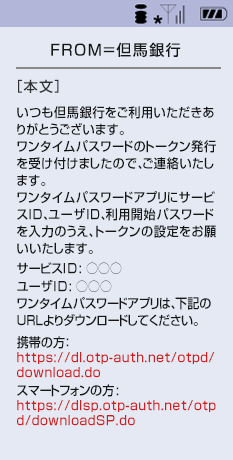
トークン発行時に入力したメールアドレス宛にトークン発行用のメールが送信されます。受信を確認して、メールを開いてください。
メール本文に記載されているサービスIDとユーザIDをお控えのうえ、携帯電話用アプリのダウンロード先URLのリンクを選択し、表示されたWebページの指示に従ってアプリをダウンロードしてください。
ダウンロードには別途通信料がかかります。
データ受信は、電波状態の良好な場所で静止したまま行ってください。途中で通信が途切れますと、最初からダウンロードが必要となる場合があります。
すでにワンタイムパスワードアプリをダウンロードしている場合は、この操作は必要ありません。
インストールが完了したら、アプリを起動してください。
初期設定
アプリを初めて起動すると、「初期設定」画面が表示されますので、サービスIDとユーザID、利用開始パスワードを入力し、[送信]ボタンを押してください。
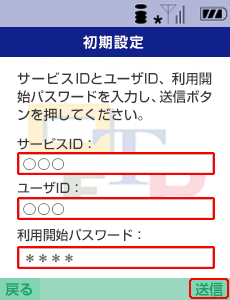
端末によっては、起動時に「通信を許可しますか?」画面が表示されますので、[はい]ボタンを押してください。
サービスIDおよびユーザIDは、携帯電話のメールアドレスにお送りしたトークン発行用メールに記載されています。
利用開始パスワードは、トークン発行申請時にパソコンでご登録いただいたものです。
しばらくすると画面が自動的に切り替わります。

[次へ]ボタンを押してください。

[次へ]ボタンを押してください。

この画面は、初期設定を行った時に1度だけ表示されます。
当行が発行するワンタイムパスワードが表示され、お手持ちの携帯電話がソフトウェアトークンとしてご利用いただけるようになります。
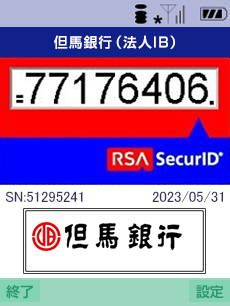
引き続き、パソコンから『ワンタイムパスワード認証確認』を行ってください。



